win11锁频密码 Win11如何设置锁屏密码步骤
更新时间:2024-05-02 09:45:09作者:xiaoliu
Win11作为Windows操作系统的最新版本,带来了许多新的功能和改进,其中设置锁屏密码是一项重要的安全措施。通过设置锁屏密码,可以有效保护个人隐私及数据安全。Win11如何设置锁屏密码呢?下面将介绍详细的设置步骤,让您轻松掌握。
方法如下:
1.首先右键开始菜单,打开“设置”。
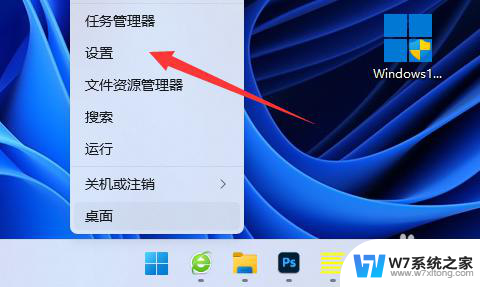
2.接着进入“个性化”里的“锁屏界面”。
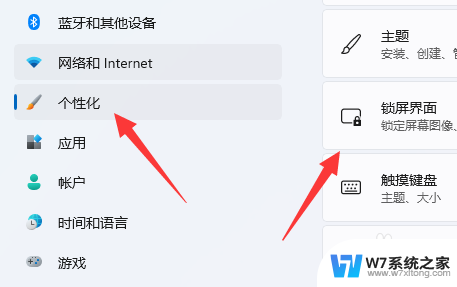
3.然后打开“屏幕保护程序”设置。
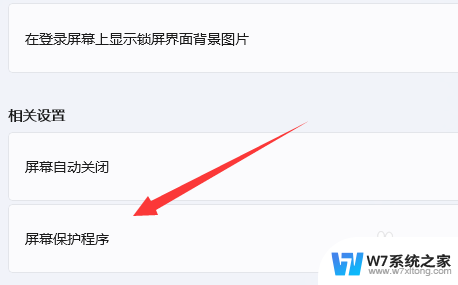
4.随后勾选“在恢复时显示登陆屏幕”并保存,如果我们有开机密码。那么到这就结束了,如果没有那还需要继续操作。
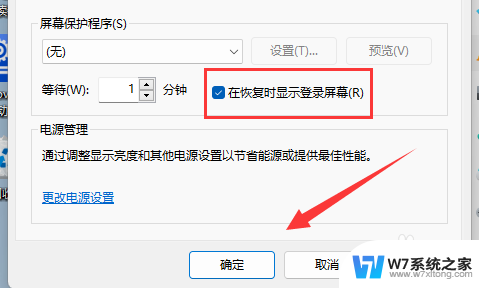
5.没有开机密码的话,回到设置,打开“账户”里的“登陆选项”。
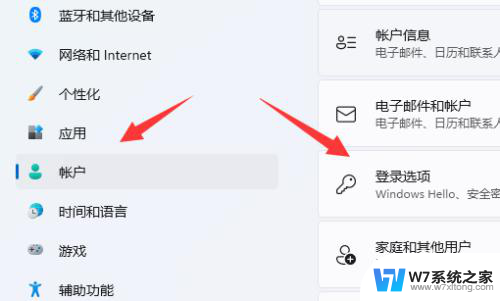
6.随后点开“密码”并“添加”一个密码,这个密码在开机和锁屏的时候都可以使用。
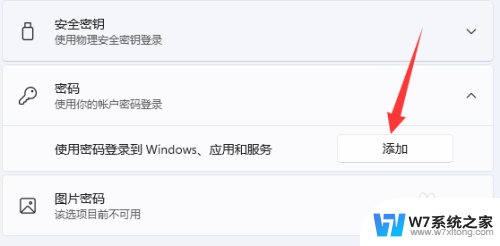
以上是win11锁频密码的全部内容,如果您遇到此问题,您可以按照以上方法解决,希望这些方法对大家有所帮助。
win11锁频密码 Win11如何设置锁屏密码步骤相关教程
-
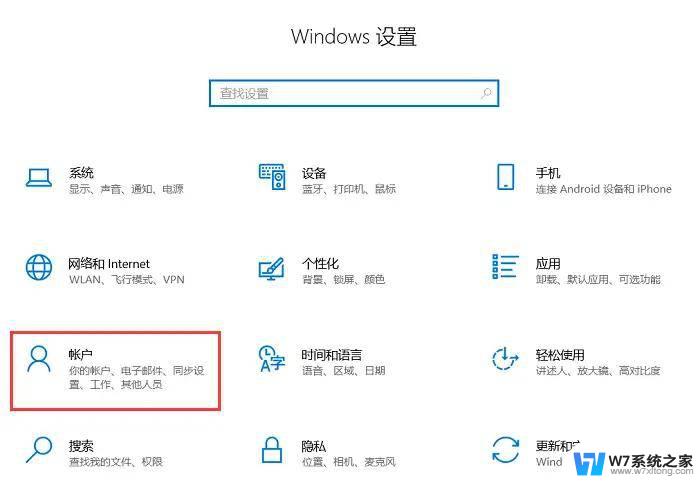 如何在win11上设置锁屏密码 电脑屏幕锁设置方法
如何在win11上设置锁屏密码 电脑屏幕锁设置方法2024-10-18
-
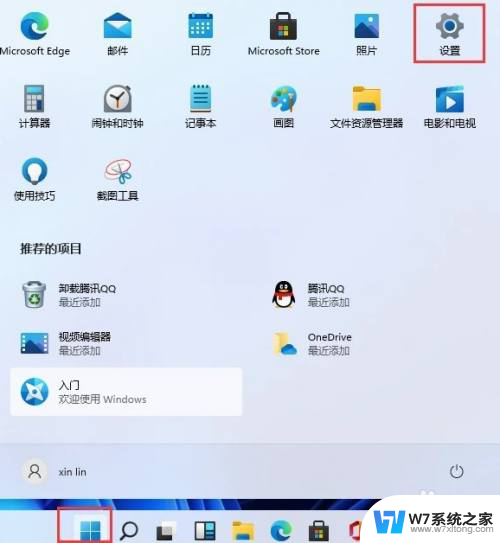 win11接触开机密码 Win11电脑开机密码和锁屏密码设置教程
win11接触开机密码 Win11电脑开机密码和锁屏密码设置教程2024-03-08
-
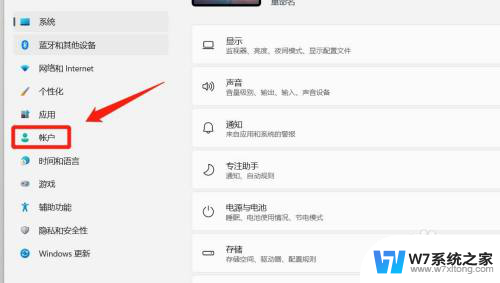 win11拯救者电脑锁屏密码怎么换 Win11如何关闭开机密码
win11拯救者电脑锁屏密码怎么换 Win11如何关闭开机密码2024-03-08
-
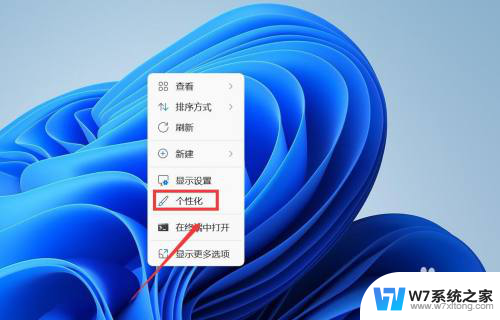 如何在win11上设置屏保密码 Win11屏保密码强度设置
如何在win11上设置屏保密码 Win11屏保密码强度设置2024-11-15
- win11硬盘锁怎么设置 Win11如何设置硬盘密码保护
- win11怎么开机密码 Win11设置电脑开机密码步骤
- win11如何修改电脑密码 笔记本密码重置步骤
- win11电脑屏保密码 Win11屏保密码设置方法
- win11怎样关闭开机密码 Win11取消开机密码步骤
- win11如何设置免密码登录 Windows 11怎么设置免密码自动登录
- win11怎么把开始为何在左边 Win11开始菜单怎么调整到左边
- 手机投屏win11笔记本电脑怎么设置 手机电脑投屏连接教程
- win11比win10大多少g Win11系统相比Win10占用内存少吗
- windows11wlan不见了 Win11电脑wifi连接图标消失了怎么办
- win11任务栏怎么永不合并 win11任务栏怎么调整不合并
- win11如何修改鼠标光标 word光标设置方法
win11系统教程推荐
- 1 电脑麦克风怎么打开win11 Win11麦克风权限开启方法
- 2 win11如何设置文件后缀 win11文件后缀修改方法
- 3 指纹录入失败 win11 荣耀50指纹录入失败怎么办
- 4 win11防火墙拦截 Win11 24H2版内存隔离功能如何开启
- 5 如何关闭win11的防火墙和杀毒软件 win11如何关闭防火墙和杀毒软件
- 6 win11显示 任务栏右边 Win11任务栏靠右对齐的方法
- 7 win11不显示视频预览图 Win11 24H2升级后图片无法打开怎么办
- 8 win11禁止系统隔离危险文件 Win11 24H2版内存隔离功能开启步骤
- 9 win11右键怎么设置多几个选项 Win11右键菜单默认显示更多选项怎么自定义设置
- 10 win11电脑设置共享 Win11文件夹共享设置教程